Memanipulasi komponen aliran video.
Teknologi web modern menyediakan banyak cara untuk bekerja dengan video. Media Stream API, Media Recording API, Media Source API, dan WebRTC API melengkapi serangkaian alat canggih untuk merekam, mentransfer, dan memutar streaming video. Saat menyelesaikan tugas tingkat tinggi tertentu, API ini tidak memungkinkan programmer web bekerja dengan komponen individual dari streaming video seperti frame dan potongan video atau audio yang tidak di-mux. Untuk mendapatkan akses tingkat rendah ke komponen dasar ini, developer telah menggunakan WebAssembly untuk menghadirkan codec video dan audio ke browser. Namun, mengingat browser modern sudah dilengkapi dengan berbagai codec (yang sering kali dipercepat oleh hardware), mengemas ulang codec tersebut sebagai WebAssembly tampaknya merupakan pemborosan sumber daya manusia dan komputer.
WebCodecs API menghilangkan inefisiensi ini dengan memberi programmer cara untuk menggunakan komponen media yang sudah ada di browser. Khususnya:
- Dekoder video dan audio
- Encoder video dan audio
- Frame video mentah
- Decoder gambar
WebCodecs API berguna untuk aplikasi web yang memerlukan kontrol penuh atas cara konten media diproses, seperti editor video, konferensi video, streaming video, dll.
Alur kerja pemrosesan video
Frame adalah pusat perhatian dalam pemrosesan video. Oleh karena itu, di WebCodecs, sebagian besar class menggunakan atau menghasilkan frame. Encoder video mengonversi frame menjadi potongan yang dienkode. Decoder video melakukan hal yang sebaliknya.
Selain itu, VideoFrame berfungsi dengan baik dengan Web API lain karena merupakan CanvasImageSource dan memiliki konstruktor yang menerima CanvasImageSource.
Jadi, fungsi ini dapat digunakan dalam fungsi seperti drawImage() dantexImage2D(). Selain itu, video ini dapat dibuat dari kanvas, bitmap, elemen video, dan frame video lainnya.
WebCodecs API berfungsi dengan baik bersama dengan class dari Insertable Streams API yang menghubungkan WebCodecs ke jalur streaming media.
MediaStreamTrackProcessormemecah trek media menjadi setiap frame.MediaStreamTrackGeneratormembuat trek media dari aliran frame.
WebCodecs dan pekerja web
Menurut desainnya, WebCodecs API melakukan semua tugas berat secara asinkron dan di luar thread utama. Namun, karena callback frame dan chunk sering dipanggil beberapa kali per detik, callback tersebut dapat membuat thread utama menjadi penuh dan membuat situs kurang responsif. Oleh karena itu, sebaiknya pindahkan penanganan setiap frame dan chunk yang dienkode ke web worker.
Untuk membantu hal tersebut, ReadableStream
menyediakan cara mudah untuk mentransfer semua frame yang berasal dari trek media ke pekerja secara otomatis. Misalnya, MediaStreamTrackProcessor dapat digunakan untuk mendapatkan
ReadableStream untuk trek streaming media yang berasal dari kamera web. Setelah itu, streaming ditransfer ke pekerja web tempat frame dibaca satu per satu dan dimasukkan ke dalam antrean VideoEncoder.
Dengan HTMLCanvasElement.transferControlToOffscreen, bahkan rendering dapat dilakukan di luar thread utama. Namun, jika semua alat tingkat tinggi ternyata tidak nyaman, VideoFrame itu sendiri dapat ditransfer dan dapat
dipindahkan antar-pekerja.
Cara kerja WebCodecs
Encoding
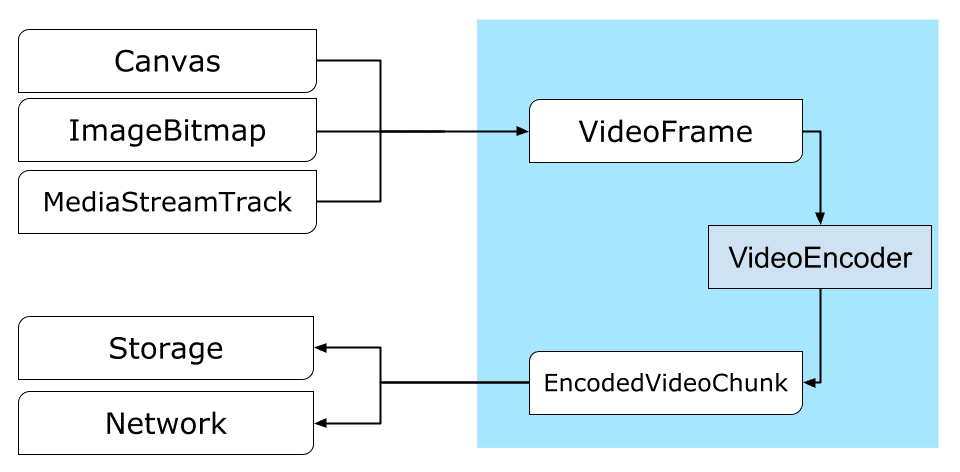
Canvas atau ImageBitmap ke jaringan atau ke penyimpananSemuanya dimulai dengan VideoFrame.
Ada tiga cara untuk menyusun frame video.
Dari sumber gambar seperti kanvas, bitmap gambar, atau elemen video.
const canvas = document.createElement("canvas"); // Draw something on the canvas... const frameFromCanvas = new VideoFrame(canvas, { timestamp: 0 });Gunakan
MediaStreamTrackProcessoruntuk menarik frame dariMediaStreamTrackconst stream = await navigator.mediaDevices.getUserMedia({…}); const track = stream.getTracks()[0]; const trackProcessor = new MediaStreamTrackProcessor(track); const reader = trackProcessor.readable.getReader(); while (true) { const result = await reader.read(); if (result.done) break; const frameFromCamera = result.value; }Membuat frame dari representasi piksel binernya di
BufferSourceconst pixelSize = 4; const init = { timestamp: 0, codedWidth: 320, codedHeight: 200, format: "RGBA", }; const data = new Uint8Array(init.codedWidth * init.codedHeight * pixelSize); for (let x = 0; x < init.codedWidth; x++) { for (let y = 0; y < init.codedHeight; y++) { const offset = (y * init.codedWidth + x) * pixelSize; data[offset] = 0x7f; // Red data[offset + 1] = 0xff; // Green data[offset + 2] = 0xd4; // Blue data[offset + 3] = 0x0ff; // Alpha } } const frame = new VideoFrame(data, init);
Dari mana pun asalnya, frame dapat dienkode menjadi objek EncodedVideoChunk dengan VideoEncoder.
Sebelum melakukan encoding, VideoEncoder harus diberi dua objek JavaScript:
- Inisialisasi kamus dengan dua fungsi untuk menangani error dan potongan yang dienkode. Fungsi ini ditentukan oleh developer dan tidak dapat diubah setelah
diteruskan ke konstruktor
VideoEncoder. - Objek konfigurasi encoder, yang berisi parameter untuk streaming video output. Anda dapat mengubah parameter ini nanti dengan memanggil
configure().
Metode configure() akan menampilkan NotSupportedError jika konfigurasi tidak
didukung oleh browser. Sebaiknya panggil metode statis
VideoEncoder.isConfigSupported() dengan konfigurasi untuk memeriksa terlebih dahulu apakah
konfigurasi didukung dan tunggu janjinya.
const init = {
output: handleChunk,
error: (e) => {
console.log(e.message);
},
};
const config = {
codec: "vp8",
width: 640,
height: 480,
bitrate: 2_000_000, // 2 Mbps
framerate: 30,
};
const { supported } = await VideoEncoder.isConfigSupported(config);
if (supported) {
const encoder = new VideoEncoder(init);
encoder.configure(config);
} else {
// Try another config.
}
Setelah encoder disiapkan, encoder siap menerima frame melalui metode encode().
configure() dan encode() segera ditampilkan tanpa menunggu
tugas sebenarnya selesai. Hal ini memungkinkan beberapa frame diantrekan untuk encoding secara bersamaan, sementara encodeQueueSize menunjukkan jumlah permintaan yang menunggu dalam antrean agar encoding sebelumnya selesai.
Error dilaporkan dengan segera memunculkan pengecualian, jika argumen atau urutan panggilan metode melanggar kontrak API, atau dengan memanggil callback error() untuk masalah yang terjadi dalam penerapan codec.
Jika encoding berhasil diselesaikan, callback output()
akan dipanggil dengan potongan yang di-encode baru sebagai argumen.
Detail penting lainnya di sini adalah bahwa frame perlu diberi tahu saat tidak lagi diperlukan dengan memanggil close().
let frameCounter = 0;
const track = stream.getVideoTracks()[0];
const trackProcessor = new MediaStreamTrackProcessor(track);
const reader = trackProcessor.readable.getReader();
while (true) {
const result = await reader.read();
if (result.done) break;
const frame = result.value;
if (encoder.encodeQueueSize > 2) {
// Too many frames in flight, encoder is overwhelmed
// let's drop this frame.
frame.close();
} else {
frameCounter++;
const keyFrame = frameCounter % 150 == 0;
encoder.encode(frame, { keyFrame });
frame.close();
}
}
Terakhir, saatnya menyelesaikan kode encoding dengan menulis fungsi yang menangani potongan video yang di-encode saat keluar dari encoder. Biasanya, fungsi ini akan mengirimkan potongan data melalui jaringan atau memultipleks-nya ke dalam penampung media untuk penyimpanan.
function handleChunk(chunk, metadata) {
if (metadata.decoderConfig) {
// Decoder needs to be configured (or reconfigured) with new parameters
// when metadata has a new decoderConfig.
// Usually it happens in the beginning or when the encoder has a new
// codec specific binary configuration. (VideoDecoderConfig.description).
fetch("/upload_extra_data", {
method: "POST",
headers: { "Content-Type": "application/octet-stream" },
body: metadata.decoderConfig.description,
});
}
// actual bytes of encoded data
const chunkData = new Uint8Array(chunk.byteLength);
chunk.copyTo(chunkData);
fetch(`/upload_chunk?timestamp=${chunk.timestamp}&type=${chunk.type}`, {
method: "POST",
headers: { "Content-Type": "application/octet-stream" },
body: chunkData,
});
}
Jika pada suatu saat Anda perlu memastikan bahwa semua permintaan encoding yang tertunda telah selesai, Anda dapat memanggil flush() dan menunggu janjinya.
await encoder.flush();
Mendekode
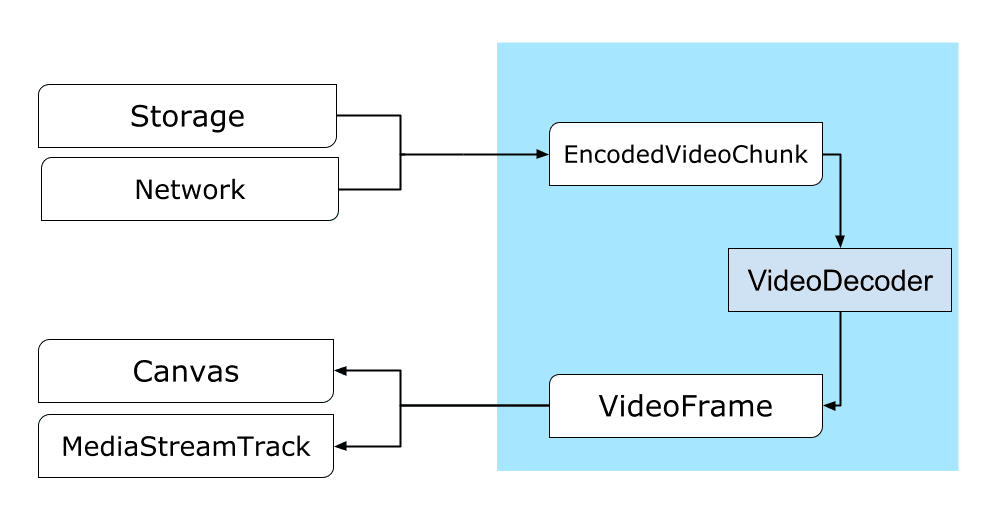
Canvas atau ImageBitmap.Menyiapkan VideoDecoder mirip dengan yang telah dilakukan untuk
VideoEncoder: dua fungsi diteruskan saat decoder dibuat, dan parameter
codec diberikan ke configure().
Kumpulan parameter codec bervariasi dari codec ke codec. Misalnya, codec H.264 mungkin memerlukan blob biner AVCC, kecuali jika dienkode dalam format yang disebut Annex B (encoderConfig.avc = { format: "annexb" }).
const init = {
output: handleFrame,
error: (e) => {
console.log(e.message);
},
};
const config = {
codec: "vp8",
codedWidth: 640,
codedHeight: 480,
};
const { supported } = await VideoDecoder.isConfigSupported(config);
if (supported) {
const decoder = new VideoDecoder(init);
decoder.configure(config);
} else {
// Try another config.
}
Setelah dekoder diinisialisasi, Anda dapat mulai memasukkan objek EncodedVideoChunk ke dalamnya.
Untuk membuat potongan, Anda memerlukan:
BufferSourcedata video yang dienkode- stempel waktu mulai potongan dalam mikrodetik (waktu media frame pertama yang dienkode dalam potongan)
- jenis potongan, salah satu dari:
keyjika chunk dapat didekode secara independen dari chunk sebelumnyadeltajika chunk hanya dapat didekode setelah satu atau beberapa chunk sebelumnya didekode
Selain itu, semua chunk yang dikeluarkan oleh encoder siap digunakan oleh decoder apa adanya. Semua hal yang disebutkan di atas tentang pelaporan error dan sifat asinkron metode encoder juga berlaku untuk decoder.
const responses = await downloadVideoChunksFromServer(timestamp);
for (let i = 0; i < responses.length; i++) {
const chunk = new EncodedVideoChunk({
timestamp: responses[i].timestamp,
type: responses[i].key ? "key" : "delta",
data: new Uint8Array(responses[i].body),
});
decoder.decode(chunk);
}
await decoder.flush();
Sekarang saatnya menunjukkan cara menampilkan frame yang baru didekode di halaman. Sebaiknya pastikan callback output decoder (handleFrame()) ditampilkan dengan cepat. Pada contoh di bawah, hanya menambahkan frame ke antrean frame yang siap dirender.
Rendering terjadi secara terpisah, dan terdiri dari dua langkah:
- Menunggu waktu yang tepat untuk menampilkan frame.
- Menggambar frame di kanvas.
Setelah frame tidak lagi diperlukan, panggil close() untuk melepaskan memori pokok
sebelum pengumpul sampah mendapatkannya. Hal ini akan mengurangi jumlah rata-rata
memori yang digunakan oleh aplikasi web.
const canvas = document.getElementById("canvas");
const ctx = canvas.getContext("2d");
let pendingFrames = [];
let underflow = true;
let baseTime = 0;
function handleFrame(frame) {
pendingFrames.push(frame);
if (underflow) setTimeout(renderFrame, 0);
}
function calculateTimeUntilNextFrame(timestamp) {
if (baseTime == 0) baseTime = performance.now();
let mediaTime = performance.now() - baseTime;
return Math.max(0, timestamp / 1000 - mediaTime);
}
async function renderFrame() {
underflow = pendingFrames.length == 0;
if (underflow) return;
const frame = pendingFrames.shift();
// Based on the frame's timestamp calculate how much of real time waiting
// is needed before showing the next frame.
const timeUntilNextFrame = calculateTimeUntilNextFrame(frame.timestamp);
await new Promise((r) => {
setTimeout(r, timeUntilNextFrame);
});
ctx.drawImage(frame, 0, 0);
frame.close();
// Immediately schedule rendering of the next frame
setTimeout(renderFrame, 0);
}
Tips Developer
Gunakan Panel Media di Chrome DevTools untuk melihat log media dan men-debug WebCodecs.
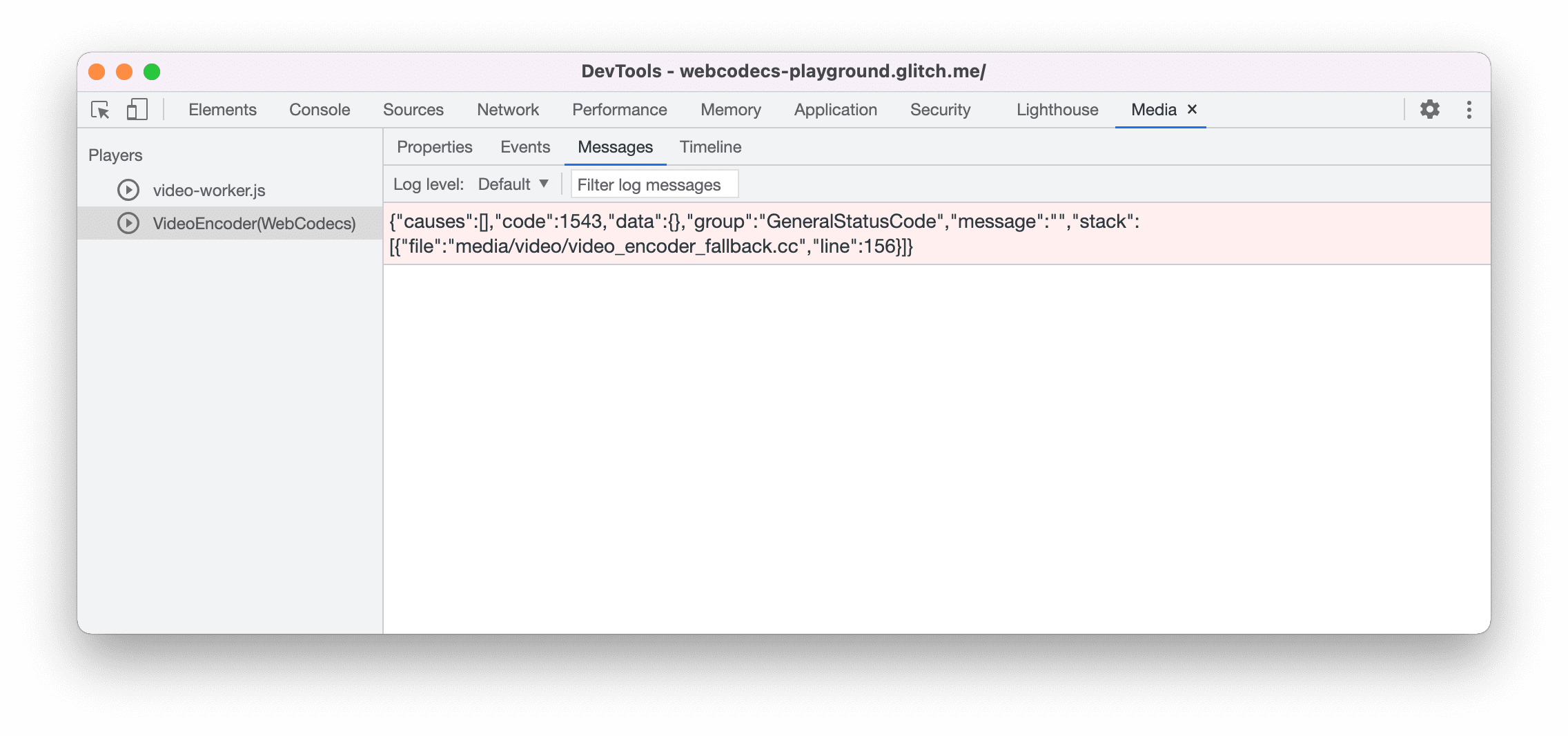
Demo
Demo menunjukkan cara frame animasi dari kanvas:
- direkam pada 25 fps ke dalam
ReadableStreamolehMediaStreamTrackProcessor - ditransfer ke pekerja web
- dienkode ke dalam format video H.264
- didekodekan lagi menjadi urutan frame video
- dan dirender di kanvas kedua menggunakan
transferControlToOffscreen()
Demo lainnya
Lihat juga demo kami yang lain:
Menggunakan WebCodecs API
Deteksi fitur
Untuk memeriksa dukungan WebCodecs:
if ('VideoEncoder' in window) {
// WebCodecs API is supported.
}
Perlu diingat bahwa WebCodecs API hanya tersedia dalam konteks aman,
sehingga deteksi akan gagal jika self.isSecureContext salah.
Masukan
Tim Chrome ingin mengetahui pengalaman Anda saat menggunakan WebCodecs API.
Beri tahu kami tentang desain API
Apakah ada sesuatu tentang API yang tidak berfungsi seperti yang Anda harapkan? Atau, apakah ada metode atau properti yang hilang yang Anda butuhkan untuk menerapkan ide Anda? Punya pertanyaan atau komentar tentang model keamanan? Laporkan masalah spesifikasi di repo GitHub yang sesuai, atau tambahkan pendapat Anda ke masalah yang ada.
Melaporkan masalah terkait penerapan
Apakah Anda menemukan bug pada penerapan Chrome? Atau apakah implementasinya
berbeda dari spesifikasi? Laporkan bug di new.crbug.com.
Pastikan untuk menyertakan detail sebanyak mungkin, petunjuk sederhana untuk
mereproduksi, dan masukkan Blink>Media>WebCodecs di kotak Komponen.
Menunjukkan dukungan untuk API
Apakah Anda berencana menggunakan WebCodecs API? Dukungan publik Anda membantu tim Chrome memprioritaskan fitur dan menunjukkan kepada vendor browser lain betapa pentingnya dukungan untuk fitur tersebut.
Kirim email ke media-dev@chromium.org atau kirim tweet ke @ChromiumDev menggunakan hashtag #WebCodecs dan beri tahu kami di mana dan bagaimana Anda menggunakannya.
Gambar utama oleh Denise Jans di Unsplash.



